La navigation privée, également connue sous le nom de mode incognito, est une fonctionnalité des navigateurs web qui vous permet de naviguer sur Internet sans enregistrer d’informations sur les sites web que vous visitez. La navigation privée peut être utile pour les personnes qui souhaitent conserver leur historique de navigation privé, soit pour des raisons personnelles, soit parce qu’elles utilisent un ordinateur public. Dans ce tutoriel, nous allons voir ensemble comment activer la navigation privée sur Chrome, Edge, Firefox, Opera et Safari. Suivez le guide !
Sommaire
Qu’est-ce que la navigation privée ?
De nombreuses personnes croient souvent à tort que l’utilisation du mode de navigation privée permet de préserver l’anonymat de leur activité sur Internet. Or, ce n’est pas le cas. La navigation privée ne rend pas votre activité sur Internet anonyme. Elle empêche simplement que votre historique et vos cookies soient stockés sur votre ordinateur. Cela signifie que toute personne qui accède à votre ordinateur ne sera pas en mesure de voir les sites Web que vous avez visité et les recherches que vous avez effectuées.
Par conséquent, si vous utilisez la navigation privée pour préserver votre anonymat, vous faites fausse route. En revanche, si vous l’utilisez pour empêcher les autres de voir les sites Web que vous avez visité, elle peut être un outil utile. Gardez simplement à l’esprit que la navigation privée ne protège pas toutes vos activités en ligne. Votre fournisseur d’accès à Internet (FAI) conserve un enregistrement de ce que vous faites en ligne. En outre, de nombreux sites Web contiennent des scripts de suivi qui peuvent vous suivre même lorsque vous êtes en mode de navigation privée.
En somme, si vous souhaitez préserver au maximum votre anonymat sur Internet, vous devez utiliser un VPN (réseau privé virtuel) comme ExpressVPN ou NordVPN par exemple. Ces logiciels permettent de masquer votre localisation et chiffrer vos activités en ligne. Ainsi, votre identité et vos données restent à l’abri des regards indiscrets.
Comment passer en navigation privée sur Chrome, Edge, Firefox, Opera et Safari
Que vous soyez sur Windows, Mac ou Linux, la procédure reste la même. Pour naviguer en privée sur votre navigateur Web, procédez comme suit :
Chrome
Pour ouvrir une fenêtre de navigation privée dans Google Chrome, suivez ces instructions :
- Ouvrez l’application Chrome sur votre ordinateur, smartphone Android ou iPhone.
- En haut à droite, cliquez sur l’icône « Personnaliser et contrôler Google Chrome » (les trois points verticaux
 ), puis « Nouvelle fenêtre de navigation privée ».
), puis « Nouvelle fenêtre de navigation privée ».
À noter que vous pouvez également utiliser un raccourci clavier pour ouvrir une fenêtre de navigation privée.
- Windows et Linux : appuyez simultanément sur les touches CTRL + Maj + n.
- Mac : appuyez simultanément sur les touches ⌘ + Maj + n.
- Une nouvelle fenêtre va alors s’ouvrir vous indiquant « Vous êtes passé en navigation privée ». Cela signifie que vous pouvez à présent naviguer de façon privée. Votre historique de navigation, les cookies ainsi que les informations saisies dans les formulaires ne seront pas enregistrées sur votre ordinateur.
✅ Voilà, vous venez d’activer la navigation privée sur Chrome.
Edge
Pour ouvrir une fenêtre de navigation privée dans Microsoft Edge, suivez ces instructions :
- Ouvrez le navigateur Edge sur votre ordinateur, smartphone Android ou iPhone.
- En haut à droite, cliquez sur l’icône « Paramètres et plus » (les trois points horizontaux), puis « Nouvelle fenêtre InPrivate ».
À noter que vous pouvez également utiliser un raccourci clavier pour ouvrir une fenêtre de navigation privée.
- Windows et Linux : appuyez simultanément sur les touches CTRL + Maj + N.
- Mac : appuyez simultanément sur les touches ⌘ + Maj + N.
- La nouvelle fenêtre de navigation InPrivate s’ouvrira instantanément.
✅ Vous pouvez désormais naviguer « incognito » depuis votre navigateur Microsoft Edge.
Firefox
Pour ouvrir une nouvelle fenêtre de navigation privée sur Mozilla Firefox, procédez comme suit :
- Ouvrez l’application Firefox sur votre ordinateur, smartphone Android ou iPhone.
- En haut à droite, cliquez sur l’icône « Ouvrir le menu de l’application » (les trois traits horizontaux
 ), puis « Nouvelle fenêtre de navigation privée ».
), puis « Nouvelle fenêtre de navigation privée ».
À noter que vous pouvez également utiliser un raccourci clavier pour ouvrir une fenêtre de navigation privée.
- Windows et Linux : appuyez simultanément sur les touches CTRL + Maj + P.
- Mac : appuyez simultanément sur les touches ⌘ + Maj + P.
- Une nouvelle fenêtre va alors s’ouvrir. Pour reconnaître facilement qu’il s’agit de la fenêtre de navigation privée, vous avez une icône en forme de masque blanc sur fond violet dans la barre de titre.
✅ C’est tout ! Vous pouvez à présent naviguer « secrètement » sur vos sites préférés dans Firefox.
Opera
Pour activer la navigation privée sur Opera, procédez comme suit :
- Ouvrez le navigateur Opera sur votre ordinateur.
- Cliquez ensuite sur le logo Opera situé en haut à gauche de la fenêtre, puis sur « Nouvelle fenêtre privée ».
À noter que vous pouvez également utiliser un raccourci clavier pour ouvrir une fenêtre de navigation privée.
- Windows et Linux : appuyez simultanément sur les touches CTRL + Maj + N.
- Mac : appuyez simultanément sur les touches ⌘ + Maj + N.
- Une nouvelle fenêtre va alors s’ouvrir vous indiquant « Vous êtes en mode privé ». Cela signifie que votre activité de navigation sera invisible pour les autres utilisateurs de votre ordinateur.
✅ Voilà, vous savez maintenant comment activer la navigation privée sur Opera.
Safari
Pour activer la navigation privée sur Safari, suivez ces quelques instructions :
- Ouvrez Safari.
- Cliquez ensuite sur le menu « Fichier », puis sur « Nouvelle fenêtre privée ». Alternativement, vous pouvez également utiliser le raccourci clavier suivant : Maj + ⌘ + N.
- La fenêtre privée va alors s’ouvrir. Safari gardera votre historique de navigation confidentiel.
✅ C’est tout ! Vous savez maintenant comment naviguer en privée dans Safari.
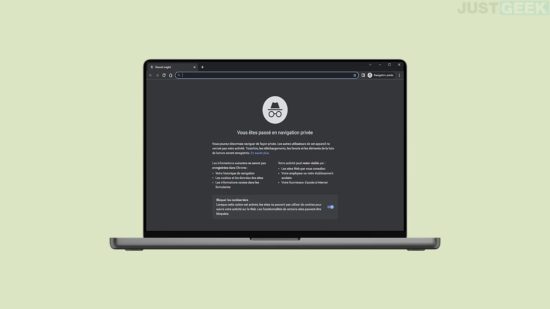
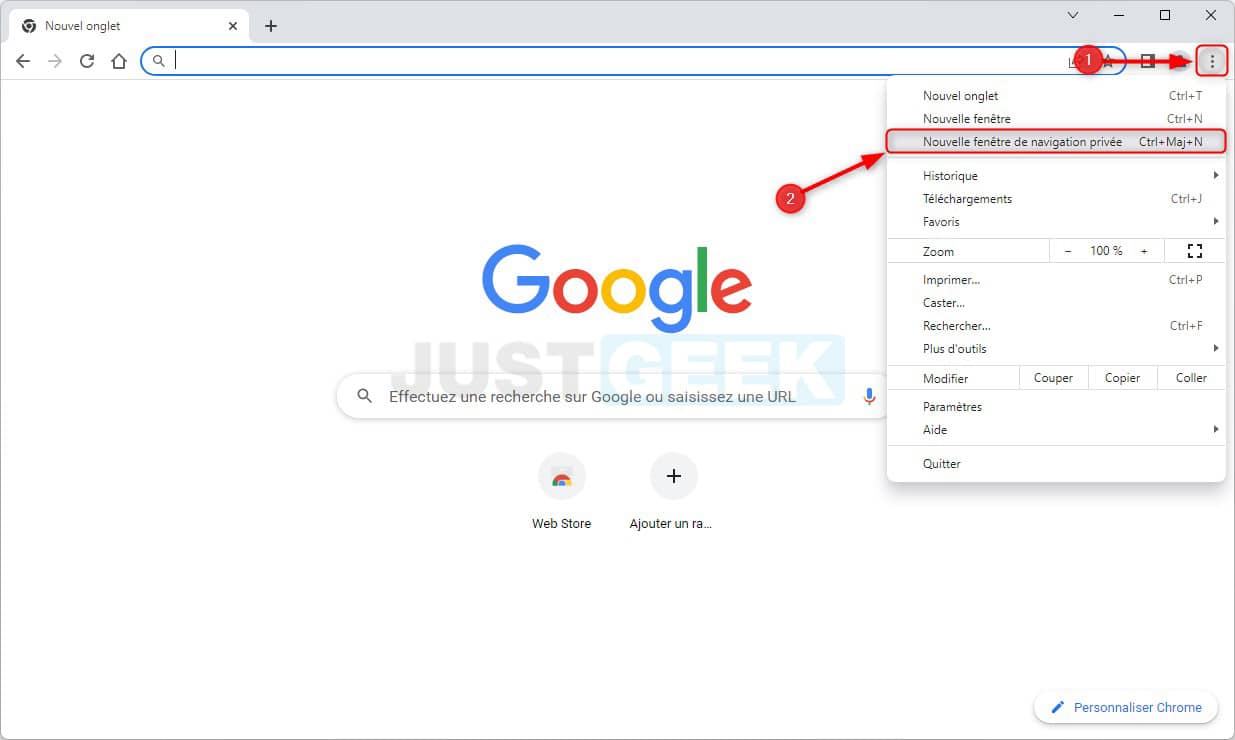
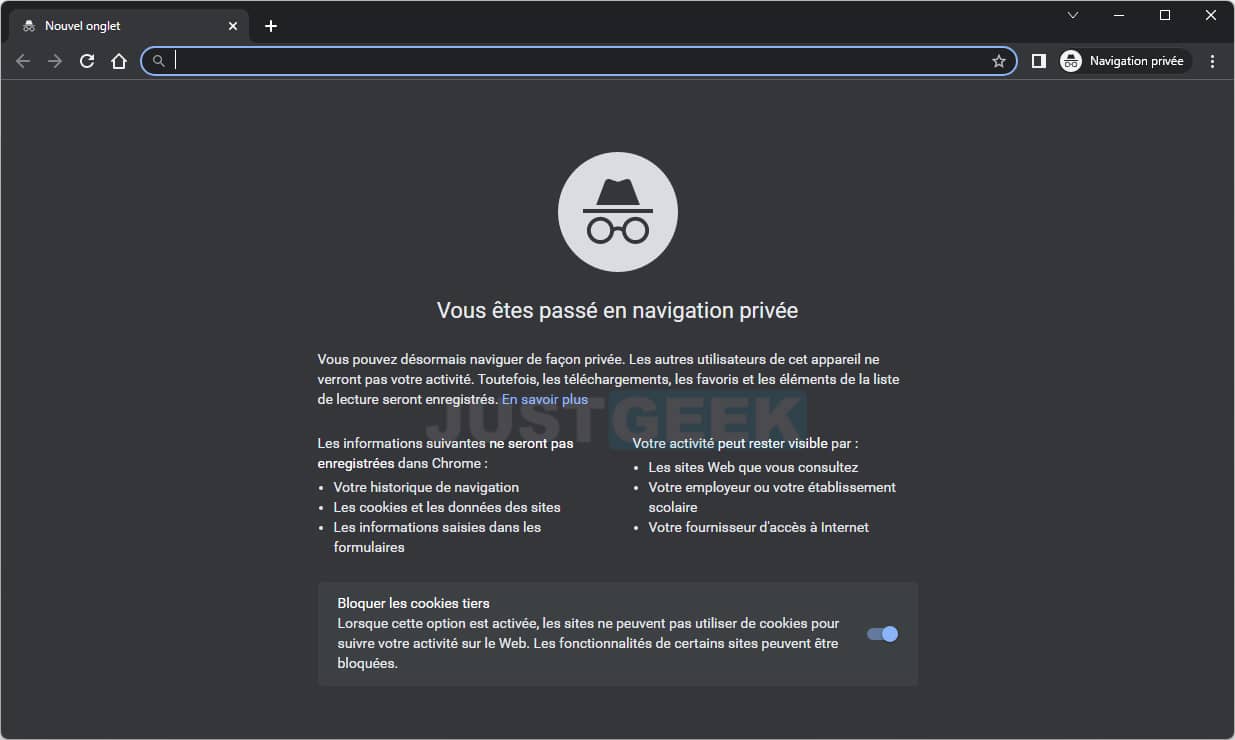
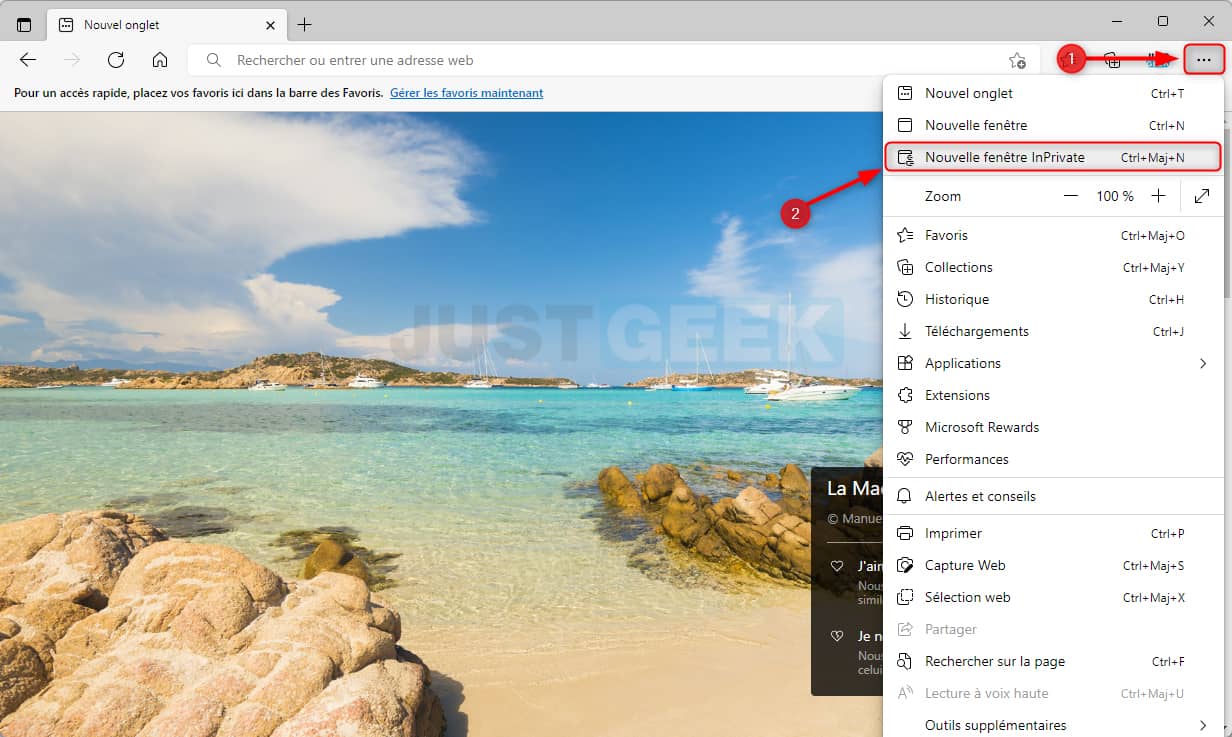
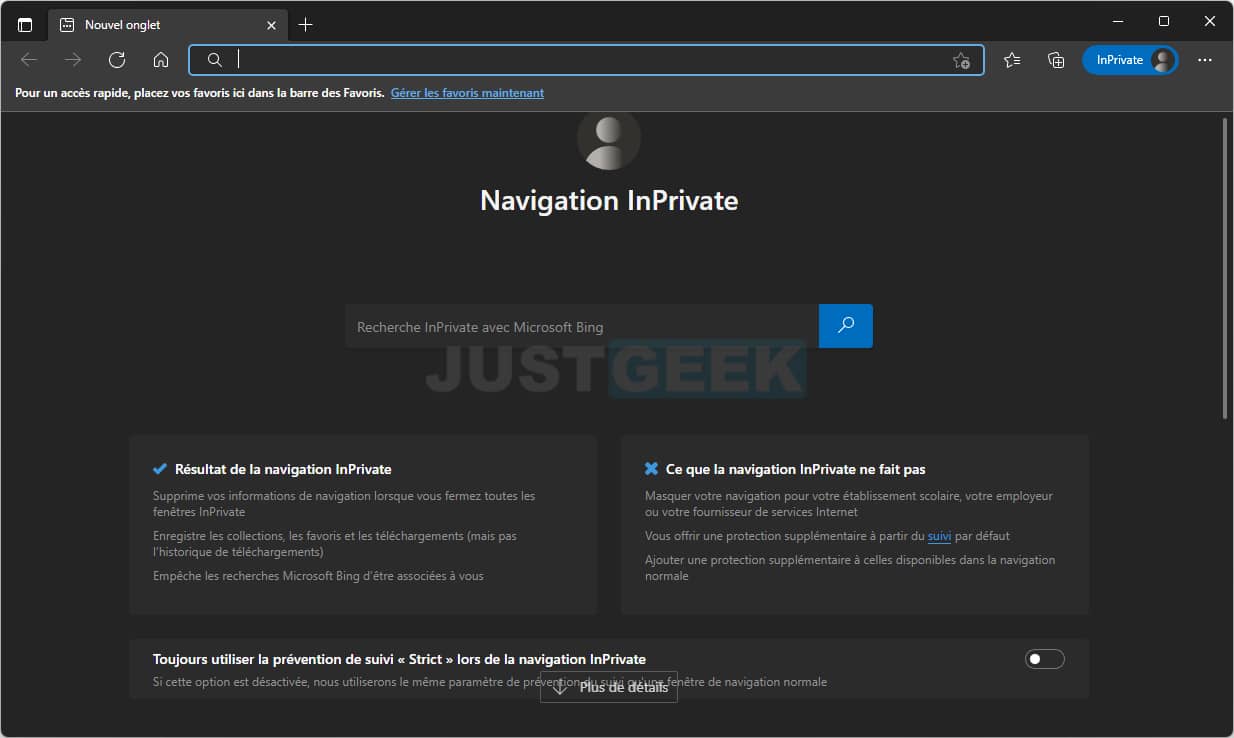
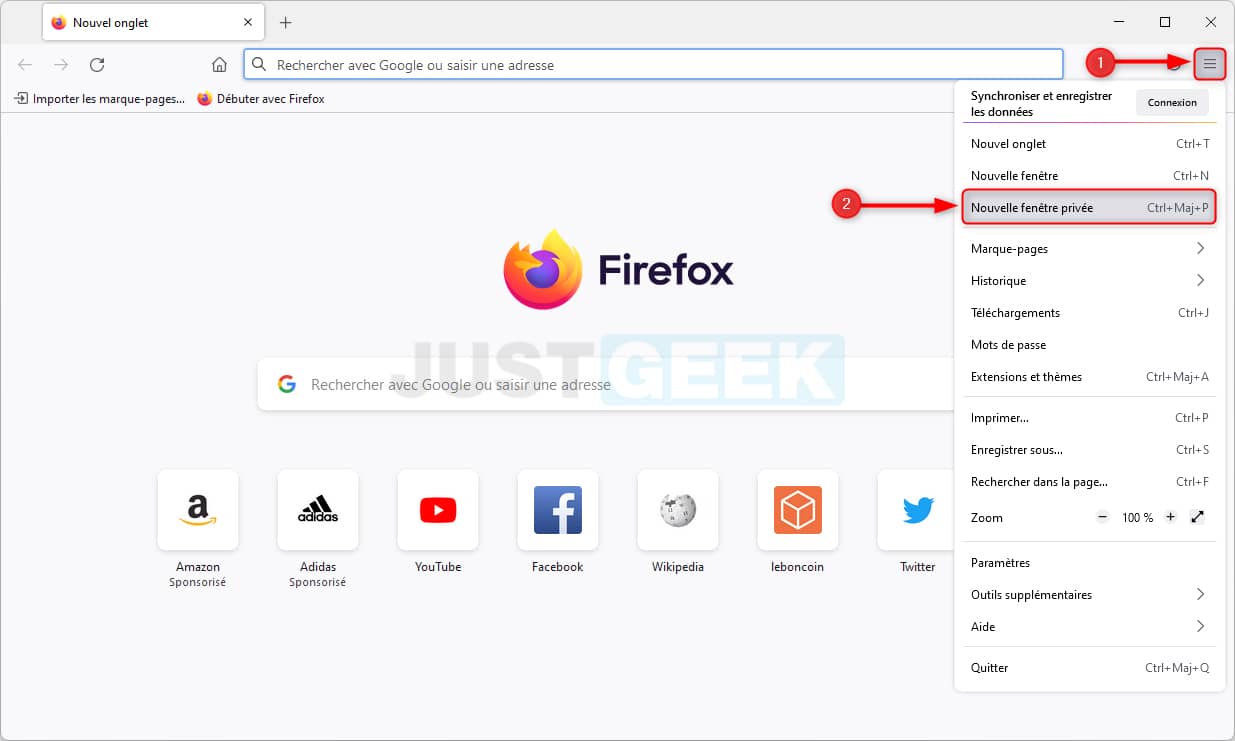
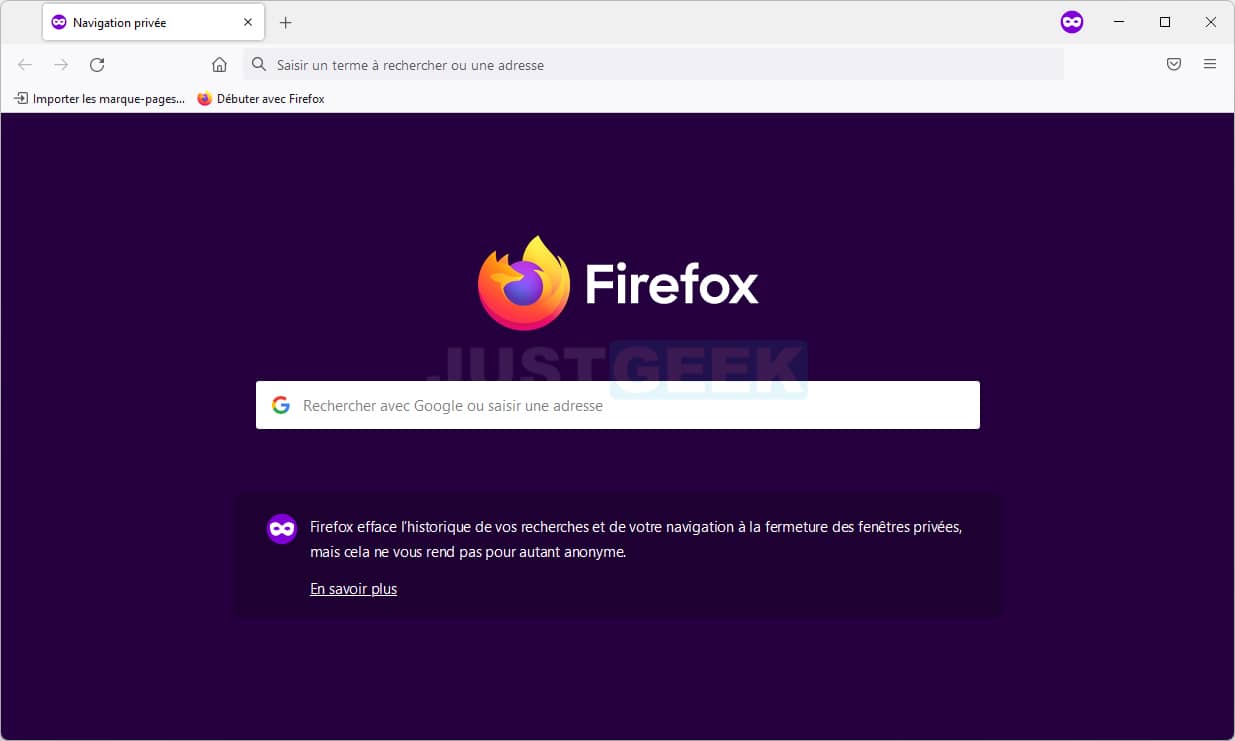
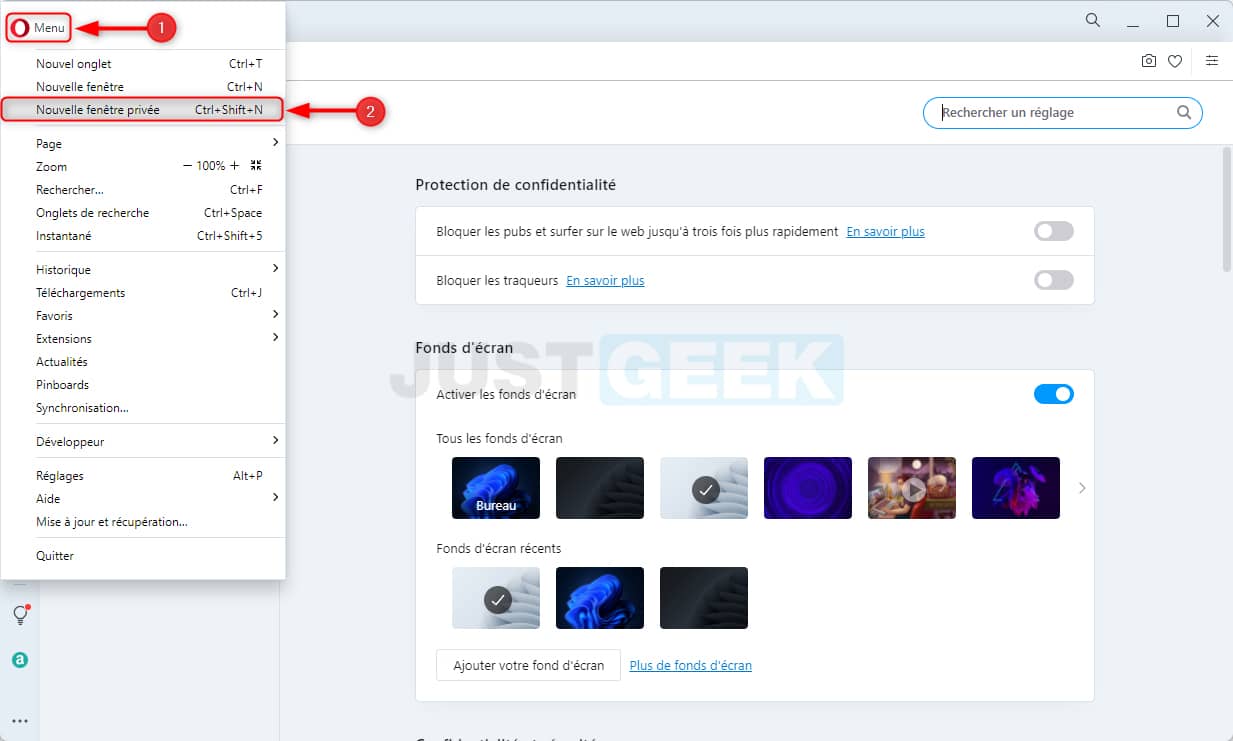
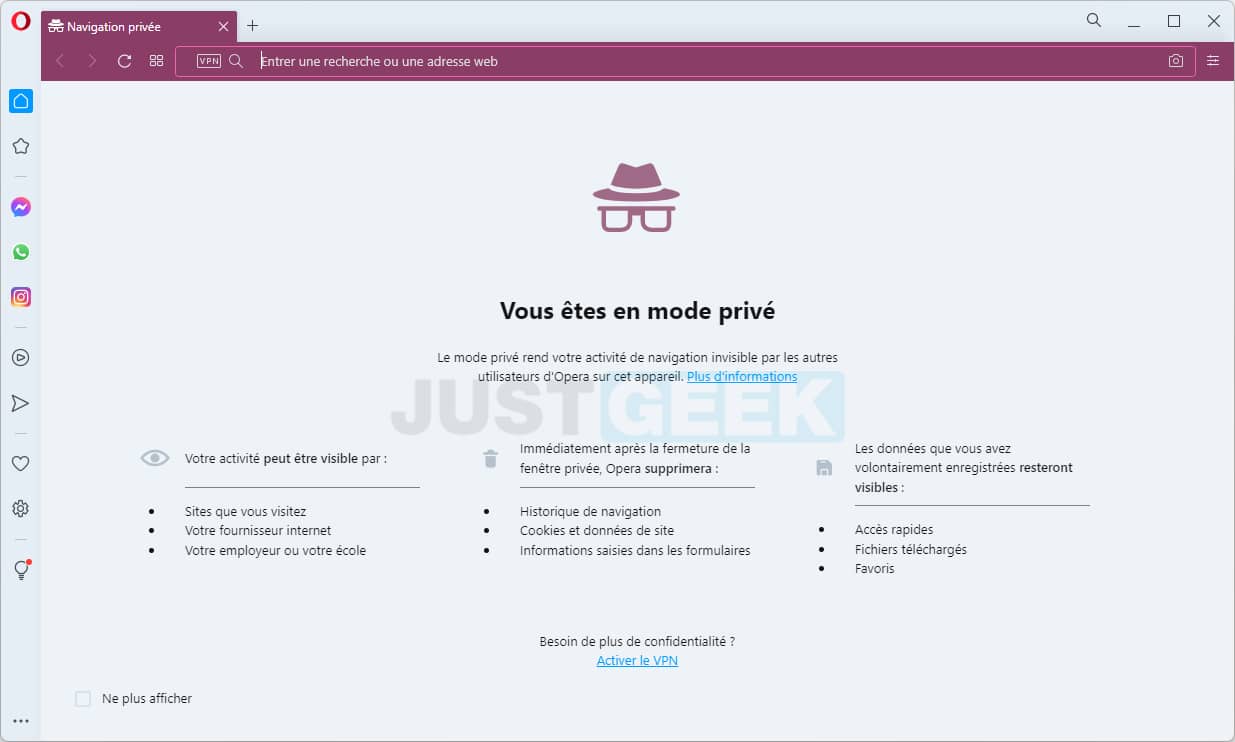
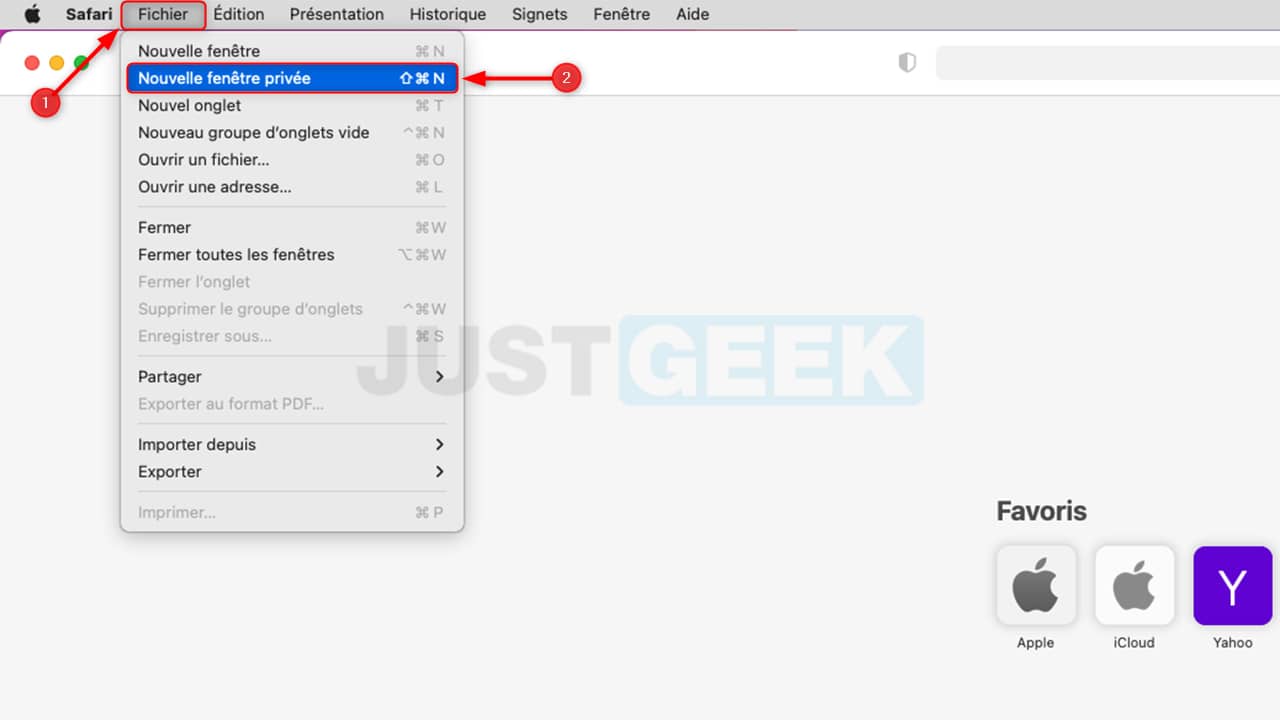
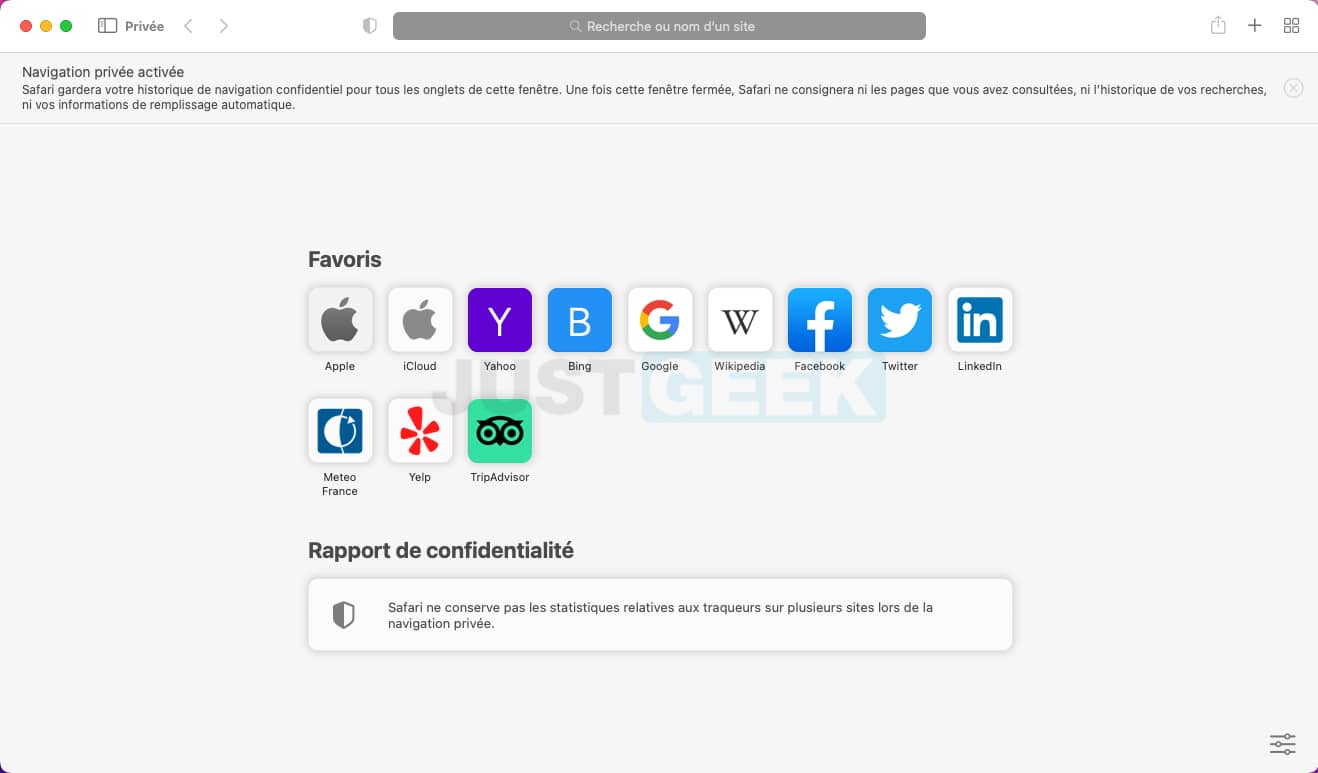

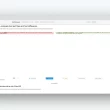
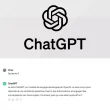
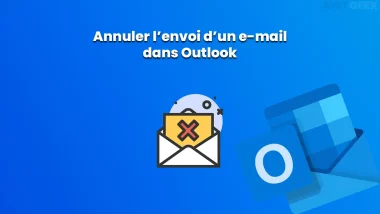
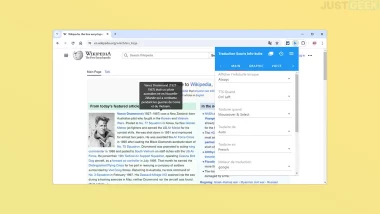
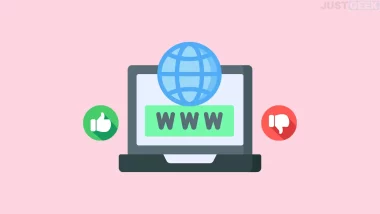
Salut,
Même avec un VPN, mon fournisseur internet voit sur quels sites web je vais…..
À quoi sert un VPN, alors…… ???
Bonsoir Jacques,
Non pas du tout, au contraire, c’est le principe même d’un VPN. Votre fournisseur d’accès à Internet ne sera pas en mesure de voir les sites web que vous visiter. Néanmoins, je n’irai pas jusqu’à dire que vous êtes à 100 % anonyme sur Internet avec un VPN, car ce serait un mensonge.